 São várias marcas que utiliza este APP, todas vem da China, porém tem algumas como essa vem com o CQ melhor se achar uma loja de sua confiança, fica em torno de R$110,00 reais, essa deste que instalei não tive problema.
São várias marcas que utiliza este APP, todas vem da China, porém tem algumas como essa vem com o CQ melhor se achar uma loja de sua confiança, fica em torno de R$110,00 reais, essa deste que instalei não tive problema.
Descrição da funções: Com HD e FHD, com três antenas para Wi-fi mais eficiente o sinal, entrada RJ45, visão noturna com infravermelho, alarme, possui alertas de movimento, interlocutor de voz, possui visão de 360°, onde o giro pode ser controlado por aplicativo no celular, tem visibilidade de até 20 metros, com armazenamento em SD até 64GB, dispensa DVR e NVR.
Configurações pelo celular:
1 – Conecte o cabo plug da fonte 5V, pode ser 110V ou 220V.
2 – Conecte um cabo rj45 no roteador.
3 – Baixe o App no celular , procure no Play Store por: LiveYes com o símbolo: ![]() .
.
4 – Crie um e-mail para a câmera, não use o seu e-mail particular, será melhor para receber e-mails separados de alertas, de preferência o gmail.com, quando abrir o LiveYes, ele irá perguntar: Nenhuma conta? Registre-se agora, em seguida irá informar o e-mail que foi criado e a senha, clique em criar usuário.
5 – Adicionar a câmera, clique em + no canto direito superior, existem duas maneiras de adicionar enviando o QRCode ou manualmente, prefiro adicionar manual, ou se preferir tem que baixar um App QRCode para leitura.
Adicionando manualmente: Coloque o número do CID(Código de identidade), geralmente vem uma etiqueta em baixo da câmera, na primeira vez coloque a senha padrão: 123, depois altere futuramente a senha após instalado terá um item para isto.
6 – Configurações pós instalação:
Para iniciar a configuração o primeiro passo clique no ícone de engrenagem e em seguida em Nome da Câmera, coloque o nome da câmera, se for instalar várias câmeras, dê o nome lógico para cada câmera.
Retorne, o segundo passo antes de desconectar o cabo rj45, clique em configurações de rede o sexto item, procure o Wi-fi em que a câmera será conectada, após procura e achá-la, coloque a senha, logo após salve a senha e neste momento retire o cabo de rede rj45 e verifique se a câmera começa a usar o sinal de Wi-fi da rede colocada, caso desconectar volte a colocar o cabo e reconfigurar o Wi-fi.
Uma vez desconectado o cabo de rede, saia do LiveYes e entre novamente, se aparecer a imagem focada no local correto, isto significa que o Wi-fi está ok, coloque a câmera na posição que deseja monitor, veja acima que irá apresentar já a câmera, se clicar em no ícone ![]() irá apresentar já toda a movimentação do local.
irá apresentar já toda a movimentação do local.
Vamos esclarecer alguns ícones iniciais: ![]() , significa que está online e está conectado com o Wi-fi.
, significa que está online e está conectado com o Wi-fi.
![]() Este cadeado fechado significa que irá alarmar e capturar a imagem quando houver movimentação, quando você chegar no local, ou estiver fazendo teste abra o cadeado clicando nele, desta maneira não acionará o alarme e captura.
Este cadeado fechado significa que irá alarmar e capturar a imagem quando houver movimentação, quando você chegar no local, ou estiver fazendo teste abra o cadeado clicando nele, desta maneira não acionará o alarme e captura.
![]() O ícone do sino significa que não teve nenhum alarme.
O ícone do sino significa que não teve nenhum alarme.
![]() Este ícone é quando gravamos as imagens de alarmes e vídeos em nuvens, porém este serviço é pago, basta clicar e escolher um plano, pagar com cartão de crédito, logo após será liberado.
Este ícone é quando gravamos as imagens de alarmes e vídeos em nuvens, porém este serviço é pago, basta clicar e escolher um plano, pagar com cartão de crédito, logo após será liberado.
![]() São os históricos dos alarmes ocorridos durante a monitoração.
São os históricos dos alarmes ocorridos durante a monitoração.
![]() O principal ícone, onde é feito toda a configuração da câmera, porem só pode ser acessando antes de entrar no ícone
O principal ícone, onde é feito toda a configuração da câmera, porem só pode ser acessando antes de entrar no ícone ![]() e a câmera deve estar também em online.
e a câmera deve estar também em online.
Depois que você clicar para ver a câmera, irão aparecer este ícones:
![]() Se clicar neste ícone irá começar a grava no próprio celular, para parar basta clicar novamente.
Se clicar neste ícone irá começar a grava no próprio celular, para parar basta clicar novamente.
![]() Tem a função de recortar o tamanho da tela, evitando por exemplo pegar a parte mais baixa onde passam cachorros, gatos ou animais.
Tem a função de recortar o tamanho da tela, evitando por exemplo pegar a parte mais baixa onde passam cachorros, gatos ou animais.
![]() O auto falante está acionado, irá escutar todo o som do ambiente, clicando no ícone, irá ficar em silêncio e o ícone irá mudar para:
O auto falante está acionado, irá escutar todo o som do ambiente, clicando no ícone, irá ficar em silêncio e o ícone irá mudar para: ![]()
![]() Está gravando em HD, se clicar aparecerá FHD (Full HD)
Está gravando em HD, se clicar aparecerá FHD (Full HD)
![]() Amplia a tela de horizontal para vertical.
Amplia a tela de horizontal para vertical.
![]() Mantenha clicado no microfone enquanto fala, a voz será ouvida na câmera, como se fosse um interlocutor.
Mantenha clicado no microfone enquanto fala, a voz será ouvida na câmera, como se fosse um interlocutor.
Clicando no engrenagem ![]() irá apresentar a tela acima, no item Tiragem da imagem se clicar ficará com a visão invertida, no caso de ponta cabeça, se clicar a câmera aparecerá a imagem na posição normal, ou seja se a câmera for instalada na posição normal a Tiragem da imagem tem que estar desligada, caso contrário, por exemplo, em um telhado como a imagem:
irá apresentar a tela acima, no item Tiragem da imagem se clicar ficará com a visão invertida, no caso de ponta cabeça, se clicar a câmera aparecerá a imagem na posição normal, ou seja se a câmera for instalada na posição normal a Tiragem da imagem tem que estar desligada, caso contrário, por exemplo, em um telhado como a imagem:  , daí a Tiragem tem que estar ligada.
, daí a Tiragem tem que estar ligada.
Configuração de alarme, deixar detecção inteligente, sensibilidade mínima, média ou alta, é aconselhável deixar mínima, dependendo do objetivo do uso da câmera.
Lembre push – Para capturar a imagem ao ser monitorado este item deve estar ativo, conforme foto acima.
Chifre – A própria câmera tem um som de alarme tipo ambulância, neste caso ao detectar a movimentação irá acionar o som por um minuto, mas não aconselho deixar ligado, pois no seu celular já irá ser acionado e alarmado, a não ser que for uma câmera espião para crianças e animais e que deva emitir o sinal sonoro e você estiver por perto.
Gravações cronometradas, você pode cronometrar o horário de início e de fim, ou deixar todo o período como na tela acima, não esquecer de salvar.
Configuração do cartão SD, use cartão de alta qualidade e velocidade, de leitura e escrita, classe 10 n2, a melhor marca é a SunDisk Ultra, para testar o cartão SD logo após a instalação, formate e verifique se a capacidade total está aproximada com a quantidade de MB do valor restante,
Na data colocar GMT -3:00 Brasília, automaticamente ele atualiza para o horário de verão.
Caso queira instalar pelo computador faça o donwload pelo link: http://www.liveyes.cn/, (LiveYes_Setup_2.0.0), escolha a plataforma Windows, para adicionar uma câmera informe o código do CID, automaticamente achará a câmera com todas as configurações efetuados no celular.
Importante: Guarde o código do CID, caso trocar de celular ou alguém deletar a câmera, não será necessário adicionar a câmera tudo de novo, basta instalar o APP e informar o CID, achará a câmera automaticamente.


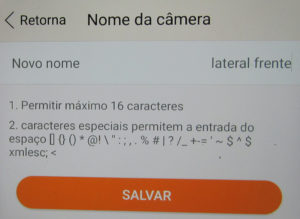
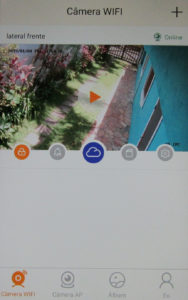
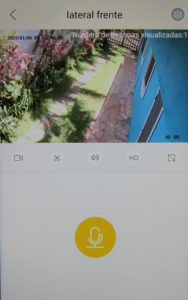
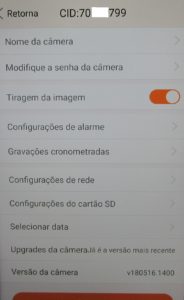
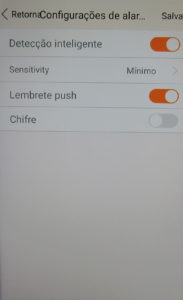
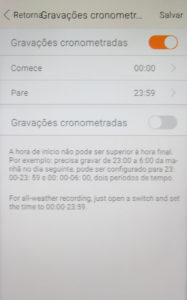

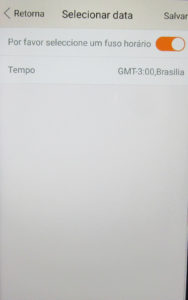
55 comentários sobre “Câmera LiveYes”
Olá…tudo bem?
Comprei uma câmera com 3 antenas, ela funcionou bem por 3 semanas, só que sexta passada ela não funcionava mais na rede de dados do meu celular, aparece como “O dispositivo está sem linha”, poderia me ajudar se é alguma coisa na configuração dela? Pelo que vi está tudo certinho, pois estava funcionando bem, a pouco inclusive funcionou, só que agora fica sem linha, e ela está em conexão como aparece pra mim, só não liga.
O modelo é da LiveYes?
Na primeira tela no canto do lado direito em cima aparece o ícone: “Online” em verde?”.
Se aparece, quando vc aperta o ícone em laranja com uma seta o que ocorre? Se não aprece on-line, provável que o wi-fi não está ok, tente conectar um cabo azul padrão no seu aparelho na saida RJ com a entrada da câmera e verifique se aparece on-line, se for isso tente testar o wi-fi mais próximo.
Caso não for nenhuma alternativas, informe qual a marca da sua câmera, talvez não seja LiveYes, se for outro fabricante as configurações mudam, se for a LiveYes, confira acima todos os itens de configurações.
Desconecte-a da fonte de energia, aguarde alguns segundos e conecte novamente.
Com a minha aconteceu e assim foi resolvido
Bom dia, estou com muita dificuldade de colocar 2 camera no aplicativo, tentei d várias formas
Se for no celular: Quando você criou um login e senha, para ambas as câmeras, ou várias câmeras apenas informar o numero do CID, automaticamente irá aparecer duas ou mais câmeras.
Se for no computador: Além de informar o login e senha mais o CID, se olhar no topo do lado direito, irá encontrar vários quadrados, o desenho que estiver com quatro quadradinhos irão suportar até quatro câmeras, a ultima opção comportará 8 câmeras.
Boa a todos, comprei uma câmera três antenas, instalei o aplicativo liveyes, no meu celular mais ele está em inglês como faço para colocar em português
No Play Store você procurou como LiveYes MSJ? o APP quem determina se está em português ou inglês.
Olá amigo. Gostaria de monitorar a câmera fora de casa, pela internet do celular. É possível para esse tipo de câmera, nem que seja usando outro app pago.
Olá
Sim todos os modelos tem acesso por celular e computador, basta instalar o APP
Obrigado pelo contato.
Basta seu celular ter internet, por wi-fi ou por pacote pago para internet.
Por favor me ajude não consigo acessar minha câmera fica dando erro de senha
A senha padrão geralmente vem do fornecedor uma senha padrão, depois você altera para sua senha particular, precisa ler o prospecto da instalação e depois alterar, uma vez alterado se esquecer é necessário dar um reset (zerar as configurações) e reinstalar.
Obrigado pelo contato.
ola boa tarde nao consigo criar conta no live yes nem no celular lg k11 nem no computador esta dando erro por favor me ajude meu whats 19 983883793
Bom dia,
Olha já instalei em vários celulares e em vários computadores, faça um teste em um celular mais popular de um amigo seu para averiguar, celulares já instalados: Assus, Motorola, etc. Quanto ao computador em instalei em vários, mas com Windows 10 última versão.
Grato pelo contato.
Interessante: No meu caso, aquela tesourinha “recortar o tamanho da tela”, serve na verdade para tirar um print da imagem.
Olá Bom dia,
Que eu saiba aquele recorte serve para você determinar a área ser monitorada, por exemplo se passar um animal na parte de baixo (chão) a câmera não vai alarmar, isto segundo o manual.
Tenho uma camera de 02 antenas , ela tem Cartão de memória , mas n estou conseguindo resgatar imagens de 15 dias atras , como faço, tem como acessar na nuvem, por favor me ajude
O espaço deve ser insuficiente do seu cartão, então ele consegue guardar imagens dos últimos 15 dias, dependendo da marca da câmera para gravar em nuvens tem que pagar, por exemplo a LiveYes e a CamHi em nuvens são pagas e em dólares, muito caro e não compensa, para você a solução seria comprar um gravador DVR, vai gastar um pouco a mais, mas vai garantir um históricos de imagens ou vídeos enormes, dependendo do tamanho do disco, hoje em dia já tem discos de 2 terabytes ou mais.
Obrigado pelos comentários.
Tratapiscina.
É possível acessar a câmera a partir de dois celulares diferentes? Não consigo acessar por outro celular.
Sim é possível acessar por vários celulares, isso vai depender do fabricante, a câmera CamHi e LiveYes tenho em três celulares, tudo normal, apenas instalar o App e colocar o login: e-mail e senha, ele já vem com a configuração padrão do outro celular
já fiz reset e a câmera não volta as configurações originais… continua dando erro de senha. Como resolver?
O reset deveria resolver, pois apaga toda a configuração, como vc resetou foi na câmera atrás e apertou com clips por mais de 3 segundos e configurou a partir do zero?
Comprei uma camera IP e o app recomendado é o liveyes, consigo utilizar essa camera em outro app ou deve ser somente no liveyes ?
Amigo, não testei, realmente eu acho que deveria usar a câmera LiveYes com o software do mesmo.
configurei e deu tudo certo. Mas deixei alguns dias desligada e agora nao consigo recebe as notificações… nas configurações do app esta tudo ativado e nao mexi em nada em meu celular… tem alguma dica de como resolver isso?
Pelo fato de desligar ela não deveria perder a configuração, recomendo ver com o vendedor onde comprou, está em garantia?
Ola bom dia
Eu troquei de aparelho e não aparece mais o aplicativo liveyes quero saber como faço pra instalá a minha câmera novamente
Procurando pelo Play Store, se não aparecer o APP, procurar pelo Google App Live Yes vai encontrar e instalar, vc precisaria dos dados da câmera, id, login e senha, caso não tiver vai ter que resetar e reconfigurar de novo, apertando com um clips atrás da câmera e reconfigurar tudo.
Adquiri a câmera Ipéga de 2 antenas. Não consigo localizar no Play Store aplicativo da Live Yes. Esta sendo atualizado? Ou tem outro aplicativo para baixar.
Pesquisei agora no meu celular pelo Play Store e realmente não apareceu na lista, mas se vc for no Google pelo celular e procurar APP Live Yes irá encontrar e poderá instalar, não sei porque tiraram.
Bom dia. Entrei pelo Google APP Live Yes, conforme orientação,
informa que o item não encontrado.
Consegui localizar um aplicativo Apkpure da Live Yes, antes informa que baixar pode danificar celular. Ai fico receiosa se abaixo. Não conheco.
Não aparece o app live yes.
Ele não existe mais?
Ultimamente na pesquisa não está apresentando o app LiveYes, procura no Google no celulara como: App LiveYes, vai encontrar e instalar pelo app do celar realmente desativaram.
Consegui instalar aplicativo conforme orientação anterior. Pede inserir conta, informa que e-mail ou senha esta inválido, sendo que esta correto. Quando entro redefinir senha, informa que a conta já existe. Então perdi minha câmera? Se o aplicativo não existe mais, não vou conseguir configurar mesmo. Qual sua orientação?
Coloquei um cartão sd mas ele só gravou alguns minutos, o que pode ser?
Você tentou formatar pelo App e verificar quantos megas ou gigas existem livres?
Bom dia! Estou com dificuldade de encontrar o app live yes. Como faço para baixar? Não aparece mais no play store.
Ultimamente na pesquisa não está apresentando o app LiveYes, procura no Google no celulara como: App LiveYes, vai encontrar e instalar pelo app do celar realmente desativaram.
Boa noite!
Gravação cartão SD, coloquei um de 32G grava certinho… ao final de 15 dias de gravação ele para se gravar…. ele não consegue ir eliminando as gravações mais antigas e substituir pelas nova? Tipo o 16 dia grava sobre o 02 dia “em horas no caso”. Tipo se realimentando com horas novas e eliminação das gravação mais antigas…
Câmara de três antenas
Olá, Boa tarde, que eu saiba ele grava e descarta os vídeos ou fotos mais antigas, a sua versão da Câmera LiveYes está na ultima versão: V1800926.1515?
Olá não consigo receber mais aos alertas de push no celular como fazer para continuar recebendo estes alertas?
Faz pouco tempo que vc instalou?
No início do uso os alertas são enviados até um certo limite, após isso somente pagando para gravar em nuvens, clicar em nuvem, vídeo da nuvem aberta, vá para o shopping para comprar o cartão da nuvem, tem vários preços em dólares, por sinal muito caro, não compensa, melhor colocar a Camhi queo alerta é grátis.
Não estou mais recebendo notificações quando uma pessoa passa na frente da Câmera. Alguém mais esta com esse problema? É possível arrumar, ou algo com esse programa mesmo. Alem desse live yes tem algum outro programa?
Faz pouco tempo que vc instalou?
No início do uso os alertas são enviados até um certo limite, após isso somente pagando para gravar em nuvens, clicar em nuvem, vídeo da nuvem aberta, vá para o shopping para comprar o cartão da nuvem, tem vários preços em dólares, por sinal muito caro, não compensa, melhor colocar a Camhi queo alerta é grátis.
Depende da marca, se quando você comprou, vem o símbolo da LiveYes, o App seria compatível somente este
Então Paulo, tem mais de 2 anos que possuo 2 dessas câmeras, sempre quando estava fora de casa, qualquer movimento que passasse na frente da câmera me chegava uma alerta no programa live yes. Mas derrepente as 2 pararam de enviar notificações, mesmo com a opção ativada. Não sei se foi algum problema com o programa e fabricantes que pararam com algum tipo de atualização.
Live yes parou oque pode ser? Não consigo conectar, sempre que está perto de termina a frequência de rádio, o live yes parou de funcionar!
Na falta da internet, seja por wi-fi, ou cabo, vai falhar mesmo, ou as vezes o sinal do wi-fi está fraco e dá interferência na conexão, neste caso seria usar um repetidor de wi-fi, eu coloquei nas minhas câmeras, tenho 5 delas, as mais distantes sempre falhavam, mas após colocar repetidor melhorou 100%, o melhor repetidor do mercado é o da Intelbras. O baixo sinal de internet no celular também pode afetar a conexão.
Olá boa noite gostaria de saber porque no meu celular fica criando algumas pastas com fotos da câmera, sendo que não deixei programado para isso. Onde desabilito essa função ? Desde já meu agradecimento.
Olá, boa tarde, na câmera em configurações não existem nenhum controle de criar pastas de fotos da câmera no celular, a não ser quando vc fica com a câmera online, existe um ícone de uma câmera mais ao lado esquerdo, mas só vai gravar se acionar com um clique, no demais deve ser uma função do celular, mas tem um número muito grande de marcas de celular e sistemas: Windows Phone, Symbian OS, o mais comum seria o Android, procure verificar na configuração do LiveYes no seu celular em relação ao sistema.
olá boa tarde!
Eu Perdi o cid da camera tem outra forma de recuperar ?
Boa tarde,
Geralmente na câmera vem estampado o nr. do CID, ou tem o uma imagem do qr code, para reconfigurar seria necessário dar um “reset”, atrás da câmera tem um orifício pequeno, colocar com a ponta de um clips, reconfigurar, caso conseguir o CID na câmera reconfigure no seu celular.
Tenho duas câmeras 3 antenas com o sistema LiveYes. Quando o sinal wifi cai as câmeras ficam com um sinal sonoro que incomoda (bem alto e constante); só para quando a internet volta. Tem algum lugar na configuração para desligar isto?
Não este som é interno da câmera e cada vez que cai e volta o wifi tem este aviso sonoro.
Antes eu e uma outra pessoa conseguia entrar na câmera ao mesmo tempo , porém de 2 semanas para cá nós não conseguimos mais , ou entrar um ou entra o outro . Antes a gente conseguia entrar nós dois juntos na mesma câmera . Nós temos 3 dessas câmeras em casa e só em apenas uma delas que não conseguimos … como fazemos para conseguirmos nós dois entrarmos juntos na mesma câmera ?
Estas câmeras que aceitam o LiveYes tem várias marcas, todas vem da China, em algumas o CQ não funcionam bem, tenho várias câmeras instaladas todas funcionam em vários celulares sem restrição.